Файл: Лабораторная работа 1. Операционная система Windows. Основные принципы работы. Цель работы.doc
ВУЗ: Не указан
Категория: Не указан
Дисциплина: Не указана
Добавлен: 09.11.2023
Просмотров: 255
Скачиваний: 2
СОДЕРЖАНИЕ
Лабораторная работа №1. Операционная система Windows. Основные принципы работы.
Лабораторная работа №2. Работа с графическим редактором Paint
Часть II Текстовый редактор Word
Лабораторная работа №4. Работа с фрагментом документа
Лабораторная работа № 5. Создание списков-перечислений и оформление текста в виде колонок
Лабораторная работа № 6. Стилевое оформление документа
Лабораторная работа №7. Работа с таблицами
Лабораторная работа № 8. Встраивание объектов
Лабораторная работа №9. Создание шаблона бланка. Создание документа на основе шаблона бланка.
Лабораторная работа № 11. Создание и редактирование математических формул
Лабораторная работа №12. Работа с большими документами
Часть III Табличный процессор Excel
Лабораторная работа № 13. Освоение среды ППП EXCEL
Лабораторная работа №14. Функции в EXCEL
Лабораторная работа №15. Построение диаграмм
Лабораторная работа №16. Расчеты в Excel
Лабораторная работа №17. Использование сводных таблиц
Лабораторная работа №18. Работа с шаблонами документов
Лабораторная работа №19. Работа с базой данных
Лабораторная работа №20. Создание документов на основе шаблонов, связанных с базой данных
Лабораторная работа №21. Элементы программирования в Excel на языке Visual Basic
Лабораторная работа №22. Программирование алгоритмов линейной структуры
Лабораторная работа № 23. Программирование разветвляющихся вычислительных процессов
Лабораторная работа № 24. Программирование алгоритмов циклической структуры.
Лабораторная работа № 25. Создание диалогов
Лабораторная работа № 23. Программирование разветвляющихся вычислительных процессов
Цель работы: освоение приемов программирования разветвляющихся вычислительных процессов.
Для реализации алгоритмов разветвляющейся структуры в программе используется оператор условного перехода, который может иметь следующий синтаксис:
1) If условие Then оператор1 Else оператор2
Оператор1 выполняется, если условие истинно, в противном случае выполняется оператор2.
2) If условие
Then
блок операторов 1
Else
блок операторов 2
End if
Блок операторов 1 выполняется, если условие истинно, в противном случае выполняется блок операторов 2.
Задача 1. Составить программу для решения квадратного уравнения вида ах2+bх+с=0. Для решения выполнить следующее:
-
Переименовать текущий рабочий лист Excel в Решение уравнения. -
На листе Решение уравнения создать таблицу:
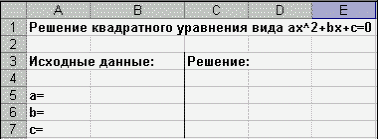
-
На листе Модуль ввести текст программы, используя Редактор Visual Basic (блок-схема решения задачи представлена на стр.48). Ввод исходных данных осуществлять с клавиатуры. Окно ввода данных должно содержать заголовок «Исходные данные». Вывод результатов осуществлять в окнах сообщений. В начале программы поставить оператор описания переменных:
DIM a,b,c,x,x1,x2 As Single
-
Скопировать текст программы. В копии программы изменить имя. Изменить текст программы таким образом, чтобы исходные данные брались из соответствующих ячеек с листа Решение уравнения, а результаты помещались в следующие ячейки на лист Решение уравнения:
| С5 | С6 | D6 | C7 | D7 |
| Уравнение не имеет действительных корней или Уравнение имеет один корень или Уравнение имеет два корня | «x=» «x1=» | Значение х Значение х1 | «х2=» | Значение х2 |
Для очистки блока ячеек C5:D7 в соответствующем месте программы вставить оператор:
Worksheets(“Решение уравнения”).Range(“C5:D7”).Clear
-
Используя обе программы решить квадратные уравнения:
5х2+2х-6=0
3х2-9х+2=0
2х2-0,4х-4=0
Задача 2. Составить программу, реализующую гороскоп на ближайшие дни. В результате работы программы на экране должно появляться окно ввода с заголовком «Гороскоп на ближайшие дни», содержащее сообщение «Введите дату своего рождения» и поле ввода, куда пользователь будет вводить дату своего рождения. В программе введенная дата должна анализироваться, определяться какому знаку Зодиака она соответствует, и выдаваться резюме в окне сообщения (например, «Вы – Овен. Завтра Вас ожидает крупное денежное вознаграждение»).
При написании программы использовать следующее:
Переменная типа Date используется для хранения информации о дате и времени (диапазон значений: от 1 января 100 г. до 31 декабря 9999 г.). Указать в операторе объявления переменных Dim.
Функция преобразования типов Cdate(выражение) – преобразует числовое или текстовое значение в дату.
Функции даты и времени:
Day(Дата) – возвращает число от 1 до 31, соответствующее числу месяца в аргументе Дата.
Month(Дата) - возвращает число от 1 до 12, соответствующее номеру месяца в аргументе Дата.
Лабораторная работа № 24. Программирование алгоритмов циклической структуры.
Цель работы: освоение приемов программирования циклических вычислительных процессов.
Для организации регулярного цикла в программе необходимо использовать оператор регулярного цикла, который имеет следующий синтаксис:
| For | имя переменной цикла | = | начальное значение переменной цикла | To | конечное значение переменной цикла | Step | шаг изменения значения переменной цикла |
| | Блок операторов | | | | |||
| Next | | | | ||||
Когда в программе встречается оператор регулярного цикла происходит следующее:
-
переменной цикла присваивается ее начальное значение; -
выполняется блок операторов, стоящий между For и Next; -
значение переменной цикла изменяется на шаг. Если новое значение переменной цикла не превышает конечного, то – возврат к пункту 2, иначе – выход из цикла (переход к следующему оператору программы).
Задача. Построить таблицу значений и график функции
Для решения задачи необходимо сделать следующее:
-
На рабочем листе: в столбец A ввести все значения переменной Х с помощью операции автозаполнения (ячейки А2:А22), в столбце В вычислить с помощью формулы все значения функции f(x). -
Cамостоятельно составить программу на языке Visual Basic для поставленной задачи (результаты выводить в окнах сообщений). -
Ввести и отладить программу. -
Так как вывод данных в окнах сообщений в данном случае не является удобным, изменить программу так, чтобы вывод данных осуществлялся в ячейки таблицы С2:С22. Для этого:
-
ввести две дополнительные переменные – i – номер строки, j – номер столбца ячейки таблицы, в которую будет записываться текущее значение функции f(x); -
самостоятельно задать начальные значения этих переменных в программе через оператор присваивания; -
для организации вывода результатов в таблицу в данном случае понадобится объект Cells, с помощью которого можно задать инструкцию для вывода массива данных. Для данного случая под массивом понимается столбец значений С2:С22, а с помощью Cells можно указать расположение конкретной одной ячейки из указанного столбца (например, Cells(2, 3) – ячейка, стоящая на пересечении 2-ой строки и 3-го столбца). Исходя из сказанного, в программе вывод результатов в ячейки следует организовать с помощью инструкции – Worksheets(“Имя листа”).Cells(i,j).Value=fx. (Внимание! Самостоятельно определить, в каком месте программы нужно разместить данную инструкцию и как изменять значения переменных i и j, чтобы заполнялся весь диапазон значений С2:С22).
-
Проверить работу программы. -
Перейти на рабочий лист и записать с помощью макрорекордера макрос для построение диаграммы по столбцам А и С, вид – точечная. (Учесть, что выделение несмежных столбцов осуществляется с помощью клавиши «Ctrl»). Записать макрос под именем Диаграмма. Проверить его работу!!! -
Выполнить команду Cервис \ Макрос \ Макросы \ Диаграмма \ Войти, просмотреть текст макроса Диаграмма. -
Скопировать нужный фрагмент макроса Диаграмма в свою программу (в нужное место!). -
На рабочем листе очистить содержимое ячеек С2:С22 и удалить диаграмму. -
Сделать кнопку для запуска программы. -
Проверить работу своей программы.
Лабораторная работа № 25. Создание диалогов
Цель работы: получение навыков создания диалогов в табличном процессоре Excel. Ознакомление с основными управляющими элементами диалога.
Чтобы организовать взаимодействие человека и программы используются разнообразные экранные формы. Примером таких форм служат диалоги в программах для среды Windows. Для создания диалога [формы] необходимо вставить в рабочую книгу лист с заготовкой нового диалога. Для этого:
-
Выполнить команду Сервис \ Макрос \ Редактор Visual Basic – Insert (Вставка) – UserForm
или
-
Щелкнуть на ярлычке рабочего листа правой клавишей мыши и в контекстом меню выбрать опцию Вставка. В списке диалога Вставить следует выбрать элемент Диалог.
Новая экранная форма представляет собой пустое серое окно со строкой заголовка. Первый шаг при работе с экранной формой – установка значений ее свойств с помощью команды View\Properties Window (Вид – Окно свойств).
Свойство Name – имя формы, которое используется в программе для ссылки на экранную форму (не изменять!). Свойство Caption (Заголовок) – текст, который отображается в строке заголовка. Созданный Диалог (Форму) можно выполнить нажав [F5]. Под выполнением формы понимается вывод ее на экран в окне приложения.
Задача: Создать диалог (форму) для вычисления суммы, разности, произведения и частного двух чисел. Для этого:
-
Выполнить команду Сервис \ Макрос \ Редактор Visual Basic – Insert (Вставка) – UserForm. В рабочую книгу будет вставлен новый лист с заготовкой диалога. -
Задать заголовок диалога «Простейший калькулятор». Для этого в строке Caption Окна свойств ввести текст заголовка. -
Создать диалог (см. рисунок), соблюдая порядок управляющих элементов. При обращении из программы к элементам управления в диалоге важно знать порядок их расположения. Порядок расположения элементов – это порядок их обхода с помощью клавиши «Tab». Изначально порядок расположения управляющих элементов соответствует порядку их создания, затем его можно изменить с помощью специального диалога, не затрагивая при этом самих элементов. Для создания управляющих элементов в поле диалога необходимо использовать панель инструментов (ToolBox), которая вызывается по команде View\ToolBox и имеет следующий вид: